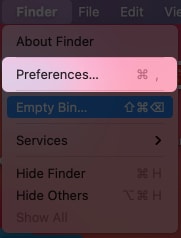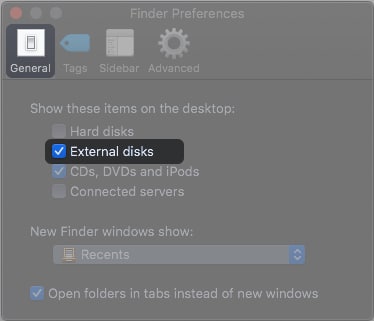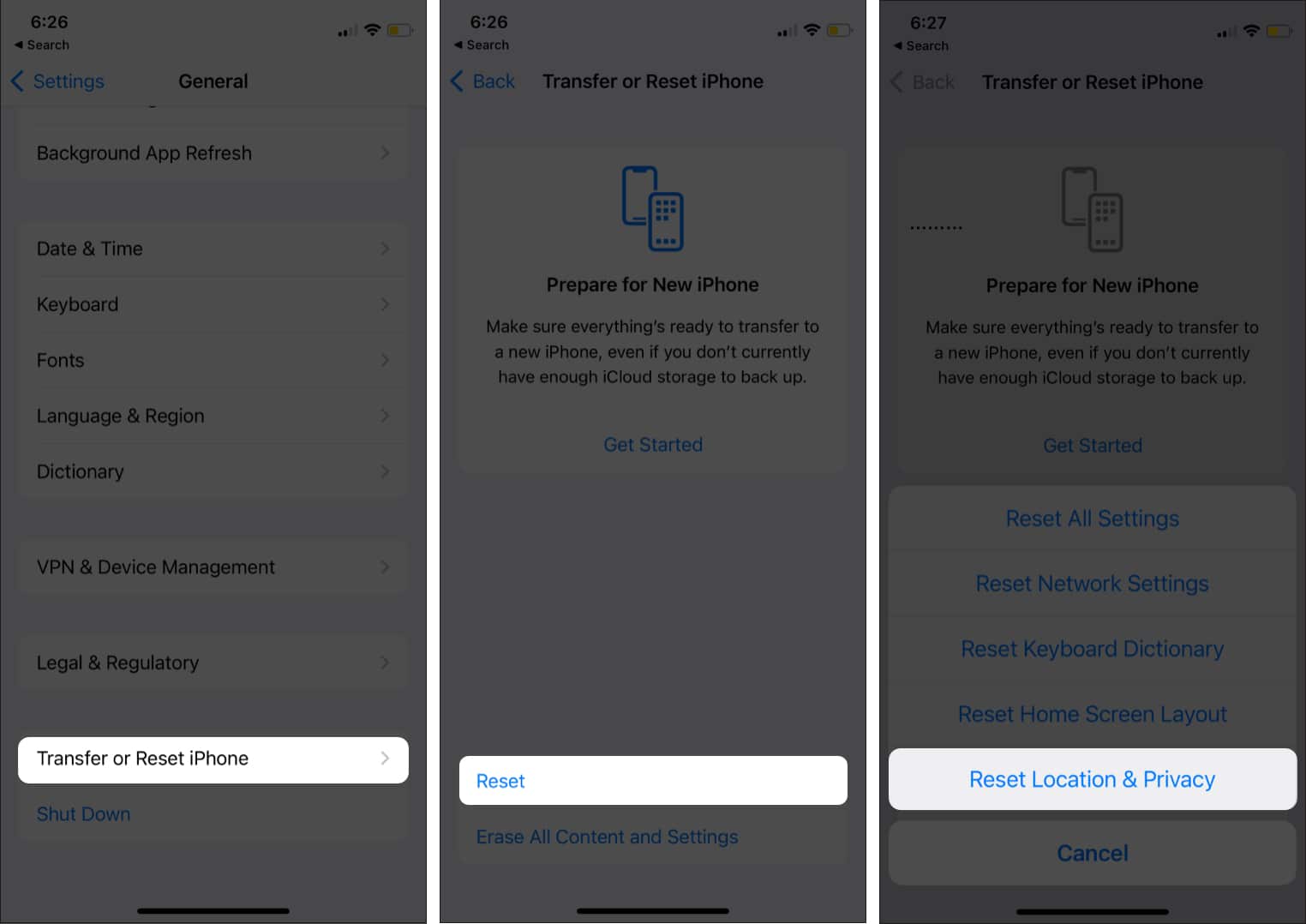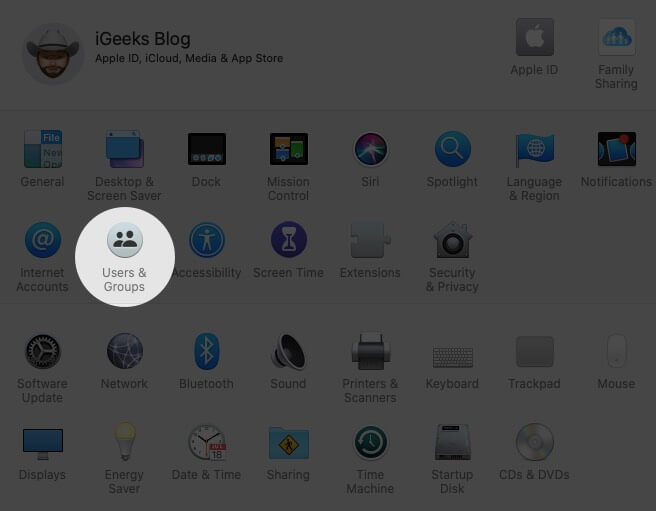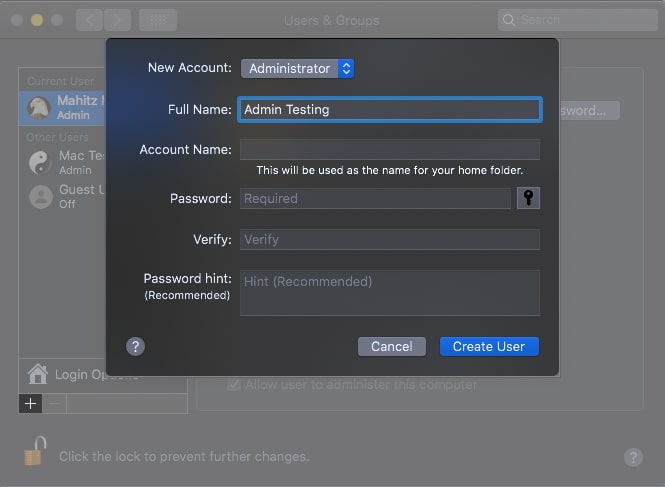Être investi dans l’écosystème Apple a ses avantages. Tous les appareils peuvent interagir de manière transparente les uns avec les autres. Mais que se passe-t-il si votre iPhone continue de se déconnecter de Mac ? Cela peut arriver en raison de tout problème sous-jacent allant d’un câble défectueux à des conflits logiciels.
Lorsque ce problème se produit, le son de chargement de l’iPhone continuera à jouer. Le problème pourrait également ralentir votre Mac. Voici comment résoudre le problème de déconnexion de l’iPhone du problème Mac.
1. Vérifiez les câbles et les ports
Vérifiez le câble pour des ruptures ou tout autre dommage. Empruntez un câble Lightning à quelqu’un et voyez si le problème persiste. Une autre possibilité est l’accumulation de débris dans les ports. Il est courant que de la charpie et d’autres débris s’accumulent dans les ports de foudre. Utilisez un écouteur pour nettoyer le port.
Vous cherchez à remplacer un câble Lightning ? Voici quelques-uns des meilleurs câbles de foudre.
2. Modifier le paramètre Préférences du Finder
Des paramètres incorrects du Finder peuvent parfois bloquer les connexions de l’iPhone. Vous devrez modifier les paramètres pour résoudre ce problème. Suivez les étapes ci-dessous pour le faire :
- Ouvrir Chercheur sur Mac.
- Maintenant, cliquez Chercheur dans la barre de menu en haut à gauche.
- Sélectionner Préférences.
- Naviguez vers le Onglet Général.
- Maintenant, marque Disques externes.
3. Réinitialiser les paramètres de localisation et de confidentialité de l’iPhone
Au fil du temps, les applications ont tendance à modifier les paramètres d’usine. C’est toujours une bonne idée de réinitialiser les paramètres. Nous pouvons résoudre le problème de connexion de l’iPhone avec la réinitialisation des paramètres de localisation et de confidentialité.
- Aller sur iPhone Réglages → Général.
- Faites défiler vers le bas et appuyez sur Transférer ou réinitialiser l’iPhone.
- Robinet Réinitialiser → sélectionner Réinitialiser l’emplacement et la confidentialité.
- Ensuite, confirmez Réinitialiser les options.
Une fois cela fait, votre iPhone Emplacement et confidentialité les paramètres reviendront aux valeurs par défaut.
4. Redémarrez le processus usbd
I. Utiliser le terminal macOS
Je pense que Terminal est l’une des fonctionnalités macOS les plus sous-utilisées. Plus important encore, cela peut vous aider à résoudre le problème de déconnexion de l’iPhone du Mac avec une simple commande. Utilisez la recherche Spotlight et ouvrez l’application Terminal. Tapez la commande ci-dessous et appuyez sur Entrée. Lorsque vous y êtes invité, entrez votre mot de passe Mac.
end: sudo killall usbd
II. Utiliser le moniteur d’activité
Vous n’êtes pas à l’aise avec Terminal ? Activity Monitor est une autre façon de tuer le processus usbd.
- Cliquez sur Rampe de lancement → sélectionner Les autres.
- Choisir Moniteur d’activité.
- Clique le Disque onglet et recherchez USB.
- Sélectionner processus usbd et appuyez sur le X bouton en haut.
- Maintenant, cliquez Forcer à quitter à partir de la fenêtre contextuelle.
5. Réinitialiser SMC/NVRAM sur Mac
Parfois, le redémarrage de votre Mac peut ne pas suffire à résoudre les problèmes. Certains cas nécessitent une réinitialisation de la NVRAM ou de la PRAM. NVRAM (mémoire à accès aléatoire non volatile) est une mémoire toujours active sur un Mac alimenté par Intel. Consultez notre guide détaillé pour comprendre comment réinitialiser la NVRAM sur Mac.
6. Créez un nouveau compte administrateur sur Mac
Les paramètres de compte d’utilisateur Mac peuvent parfois causer ce problème. Je suggère de créer un nouveau compte administrateur en utilisant un identifiant Apple différent. Lorsque vous faites cela, macOS effacera les paramètres de profil actuels. Suivez les étapes ci-dessous pour créer un nouveau compte administrateur.
- Cliquez sur Logo Apple en haut à droite → Préférences de système.
- Sélectionner Utilisateurs et groupe.
- Clique le icône de verrouillage pour déverrouiller et entrer dans le mot de passe.
- Clique le + icône pour ajouter un nouvel utilisateur.
- Sélectionnez le type d’administrateur Administrateur.
- Ajouter nom d’utilisateur et le mot de passe pour le nouveau compte.
Si tout échoue, pensez à contacter l’assistance Apple. La déconnexion de l’iPhone du Mac peut être due à un matériel endommagé tel qu’un port Lightning/USB.
FAQ
Q. Pourquoi l’iPhone continue-t-il d’apparaître et de disparaître dans le Finder ?
Cela peut arriver en raison de câbles défectueux ou de paramètres incorrects du Finder. Si vous rencontrez ce problème, suivez les étapes détaillées dans la section deux.
Q. Comment réparer un iPhone qui continue de se connecter et de se déconnecter du Wi-Fi ?
Réinitialiser les réglages réseau. Assurez-vous que l’appareil se trouve dans la portée Wi-Fi. Parfois, le redémarrage de l’iPhone et du routeur Wi-Fi peut aider.
Q. Dois-je réinstaller macOS si mon iPhone continue de se déconnecter de Mac ?
Dans les cas extrêmes, vous devrez peut-être réinstaller macOS. Avant de faire cela, essayez de contacter le support Apple. Cela aidera très certainement car toutes les données et tous les paramètres de l’utilisateur sont effacés.
J’espère que cet article vous a aidé à résoudre le problème de déconnexion de l’iPhone du problème Mac. Avez-vous pu résoudre le problème ? Partagez votre expérience dans les commentaires ci-dessous.